Việc bắt đầu viết một nội dung nào đó có thể là một thử thách lớn, dù là email quan trọng hay một bài luận phức tạp. “Khối bí ý tưởng” (writer’s block) là một trở ngại mà bất kỳ ai cầm bút cũng có thể mắc phải. Khi con trỏ nhấp nháy trên màn hình khiến chúng ta “đóng băng” tư duy, những mẹo ít được biết đến trong Microsoft Word có thể là chìa khóa để khơi thông dòng chảy sáng tạo, giúp bạn vượt qua rào cản tinh thần và tăng năng suất viết hiệu quả.
Với chuyên môn sâu về công nghệ và kinh nghiệm thực tế, chúng tôi tin rằng Microsoft Word không chỉ là một công cụ soạn thảo đơn thuần. Dưới đây là 8 thủ thuật được tối ưu hóa cho người dùng Việt Nam, giúp bạn tận dụng tối đa sức mạnh của Word để biến quá trình viết trở nên dễ dàng và thú vị hơn bao giờ hết.
1. Phát Triển Ý Tưởng Bằng Tính Năng Đọc Chính Tả (Dictate)
Việc gõ những câu đầu tiên đôi khi giống như lội qua bùn lầy. Khi ngón tay bạn “đình công”, tính năng gõ bằng giọng nói của Word là một giải pháp hữu hiệu để vượt qua khối bí ý tưởng. Chuyển sang tư duy giải thích một cách thoải mái cho một người bạn tưởng tượng sẽ giúp bạn dễ dàng “phát ngôn” ý tưởng lên trang giấy hơn.
Để sử dụng lệnh Đọc chính tả (Dictate), bạn cần có gói đăng ký Microsoft 365. Nếu không, bạn có thể dùng tính năng nhận dạng giọng nói của Windows bằng cách nhấn tổ hợp phím Win + H.
Bạn có thể kích hoạt tính năng gõ bằng giọng nói bằng cách truy cập Ribbon > Home > Dictate.
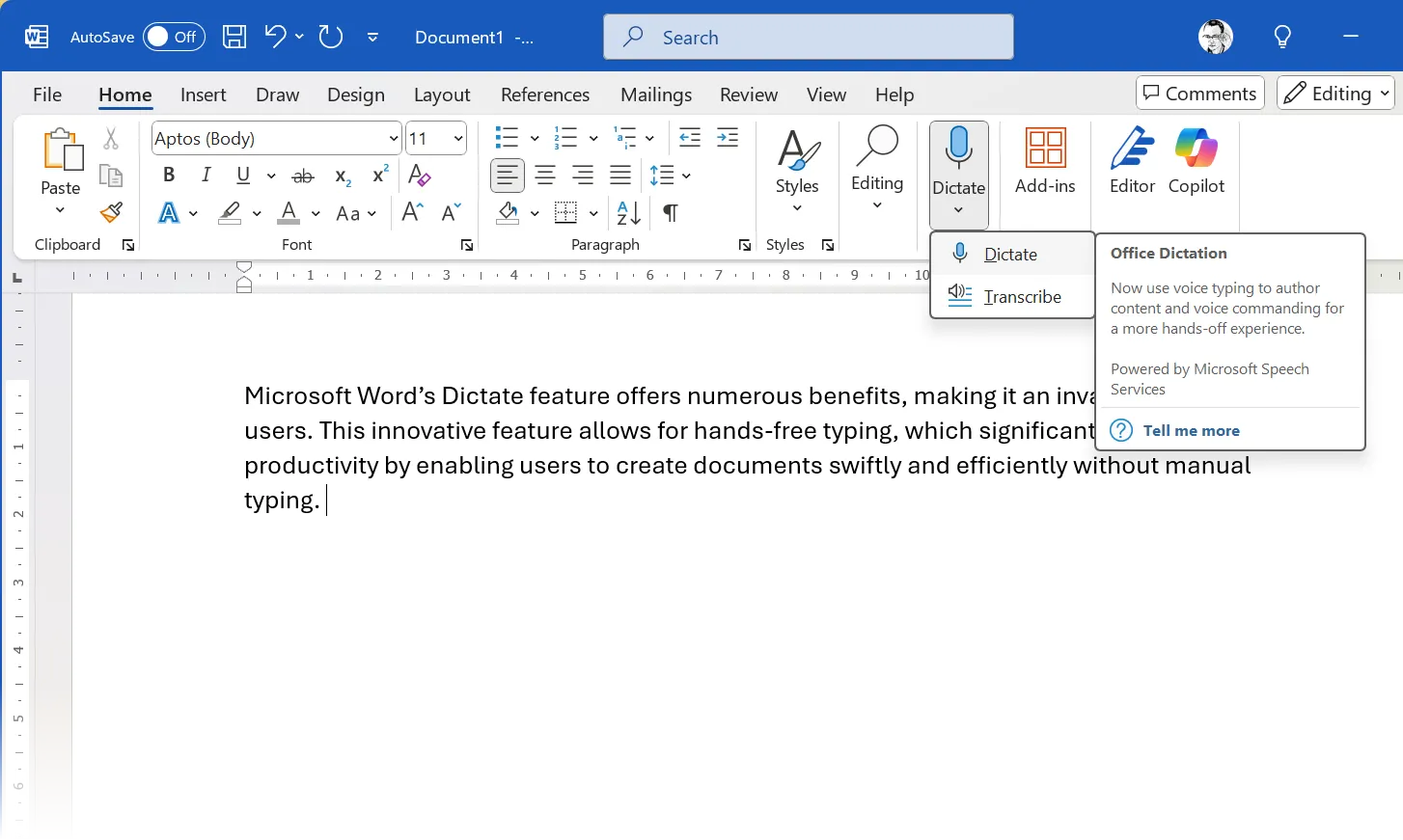 Giao diện tính năng Đọc chính tả (Dictate) trong Microsoft Word, cho phép chuyển giọng nói thành văn bản.
Giao diện tính năng Đọc chính tả (Dictate) trong Microsoft Word, cho phép chuyển giọng nói thành văn bản.
Việc nói ra ý tưởng sẽ giúp bạn vượt qua sự “phán xét nội tâm”. Phương pháp này đặc biệt hiệu quả cho các buổi động não hoặc khi đối mặt với những ý tưởng phức tạp. Chỉ cần đọc ra phiên bản đơn giản nhất mà bạn nghĩ tới. Việc hoàn thiện nội dung có thể thực hiện sau đó.
Bạn có thể sử dụng các lệnh thoại như “phẩy” (comma) hoặc “xuống dòng” (new line) để định dạng văn bản ngay trong khi nói.
2. Nhận Bản Nháp Đầu Tiên Với Copilot AI
Khi hoàn toàn bế tắc, chúng tôi thường tìm đến Microsoft Copilot. Có ba cách để kích hoạt Copilot trong Word:
- Nhấp vào nút Copilot trên Ribbon.
- Chọn biểu tượng Copilot trên trang Word.
- Nhấn tổ hợp phím tắt Alt + i.
Bạn có thể bắt đầu với một lời nhắc mở đầu đơn giản: “Hãy cho tôi ba đoạn mở đầu khác nhau về [chủ đề] với giọng văn thân mật.”
Ở giai đoạn này, đừng quá bận tâm đến việc tạo ra một lời nhắc hoàn hảo để có được phản hồi tốt nhất.
Hãy sử dụng Copilot để khơi dậy suy nghĩ của bạn, không phải để thay thế chúng. AI sẽ không đánh giá lời nhắc của bạn, nhưng bạn phải đánh giá câu trả lời của nó.
3. Tận Dụng Chế Độ Tập Trung (Focus Mode)
Chế độ Tập trung (Focus Mode) biến Microsoft Word thành một trình soạn thảo không gây xao nhãng. Nó loại bỏ sự lộn xộn của Ribbon và đóng góp một phần nhỏ vào việc phá vỡ khối bí ý tưởng.
- Nhấp vào nút Chế độ Tập trung ở phía dưới bên phải của thanh trạng thái. Hoặc, vào Ribbon > View > Focus.
- Trong Chế độ Tập trung, di chuột qua ba chấm ở đầu màn hình để hiển thị Ribbon.
- Chọn Background bên cạnh nút Focus trên Ribbon và chọn một nền khác nếu bạn muốn.
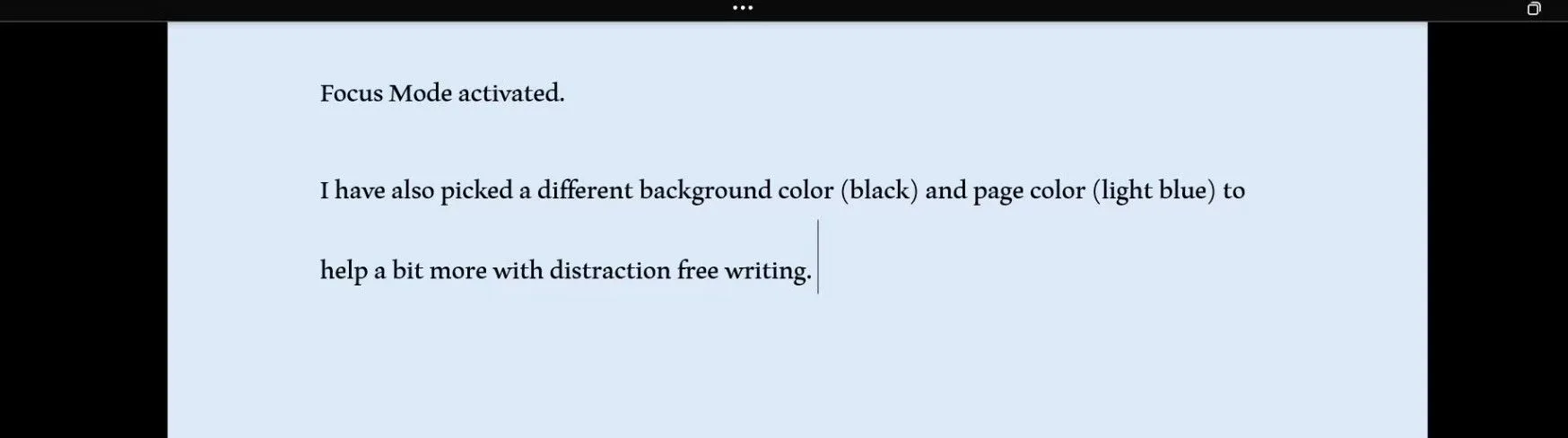 Màn hình Microsoft Word ở Chế độ Tập trung (Focus Mode), loại bỏ các thanh công cụ gây xao nhãng.
Màn hình Microsoft Word ở Chế độ Tập trung (Focus Mode), loại bỏ các thanh công cụ gây xao nhãng.
Nhấn phím Esc để thoát Chế độ Tập trung và trở về chế độ xem thông thường.
Bạn có thể thiết lập màu trang khác từ Ribbon > Design > Page Color.
4. Đẩy Nhanh Tiến Độ Bằng Văn Bản Giữ Chỗ
Hãy nhớ rằng đây là một bản nháp thô. Bạn không cần phải viết từng chút thông tin ngay lập tức vào tài liệu của mình. Khi việc tìm kiếm cách diễn đạt hoàn hảo đang cản trở tiến độ của bạn, hãy đánh dấu các phần khó bằng những ký hiệu như [dấu ngoặc vuông].
Chúng tôi thường viết [ví dụ] hoặc [url] để duy trì động lực thay vì bị mắc kẹt trong việc tìm kiếm một siêu liên kết.
Không thể viết toàn bộ một phần? Tạm thời, hãy lấp đầy khoảng trống bằng văn bản giả Lorem Ipsum ngẫu nhiên. Gõ =lorem() và nhấn Enter.
Thao tác này sẽ tạo ra năm đoạn văn, mỗi đoạn ba câu. Bạn có thể chỉ định số lượng đoạn văn và câu mà bạn muốn bằng các con số trong dấu ngoặc. Ví dụ, (2,3) sẽ chèn hai đoạn văn, mỗi đoạn ba câu.
Bạn cũng có thể gõ =rand() để có văn bản giữ chỗ ngẫu nhiên. Cả hai loại văn bản giữ chỗ này đều giúp bạn hình dung tài liệu sẽ trông như thế nào khi bạn bắt đầu viết.
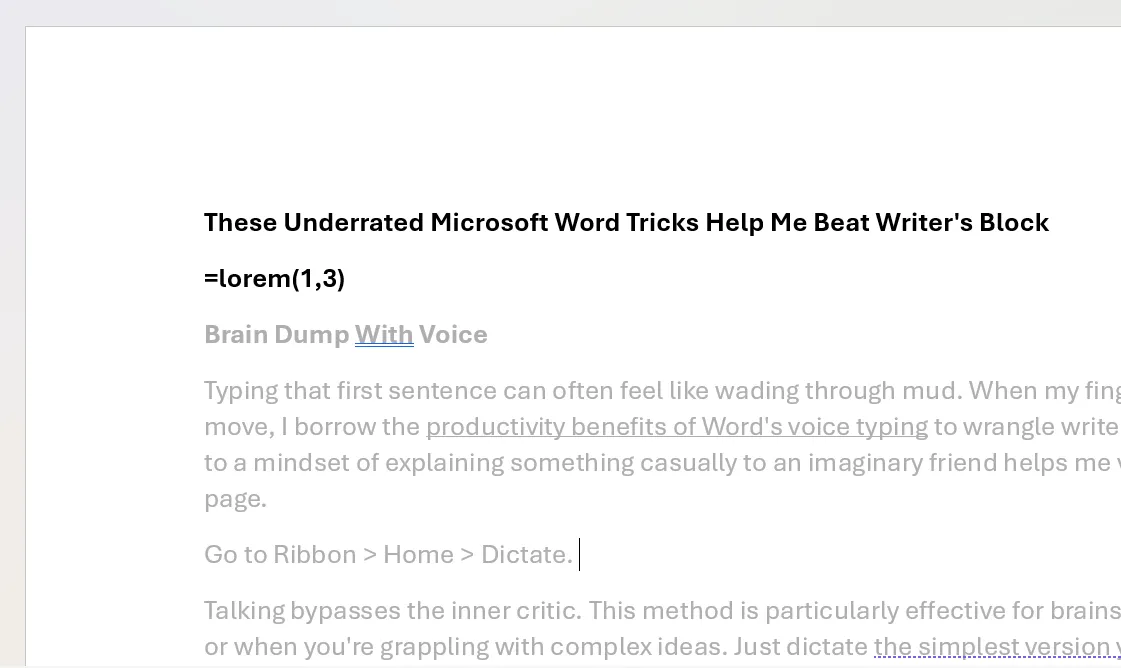 Ví dụ văn bản giữ chỗ Lorem Ipsum trong Microsoft Word, được tạo bằng lệnh =lorem().
Ví dụ văn bản giữ chỗ Lorem Ipsum trong Microsoft Word, được tạo bằng lệnh =lorem().
Sử dụng Text Highlight Color (Màu tô sáng văn bản) để đánh dấu các từ và phần bạn muốn xem lại sau.
5. Viết Tự Do Với Dấu Đầu Dòng
Sự gián đoạn trong cấu trúc thường là nạn nhân đầu tiên của khối bí ý tưởng. Dấu đầu dòng (bullet points) trong Word là một phương pháp ít căng thẳng hơn để nhanh chóng ghi lại các ý tưởng trên một trang giấy trống.
Thay vì dùng các nút trên Ribbon, chúng tôi thích dùng các phím tắt cho danh sách dấu đầu dòng để tăng tốc độ ghi chú ý tưởng vào tài liệu:
- Phím tắt cho danh sách dấu đầu dòng là Ctrl + Shift + L.
- Cách nhanh nhất để bắt đầu danh sách dấu đầu dòng là với nút dấu sao: Shift + 8.
- Để tạo dấu đầu dòng con, sử dụng Alt + Shift + Mũi tên phải.
Khi đã ghi lại các điểm chính, hãy biến chúng thành các câu và đoạn văn hoàn chỉnh.
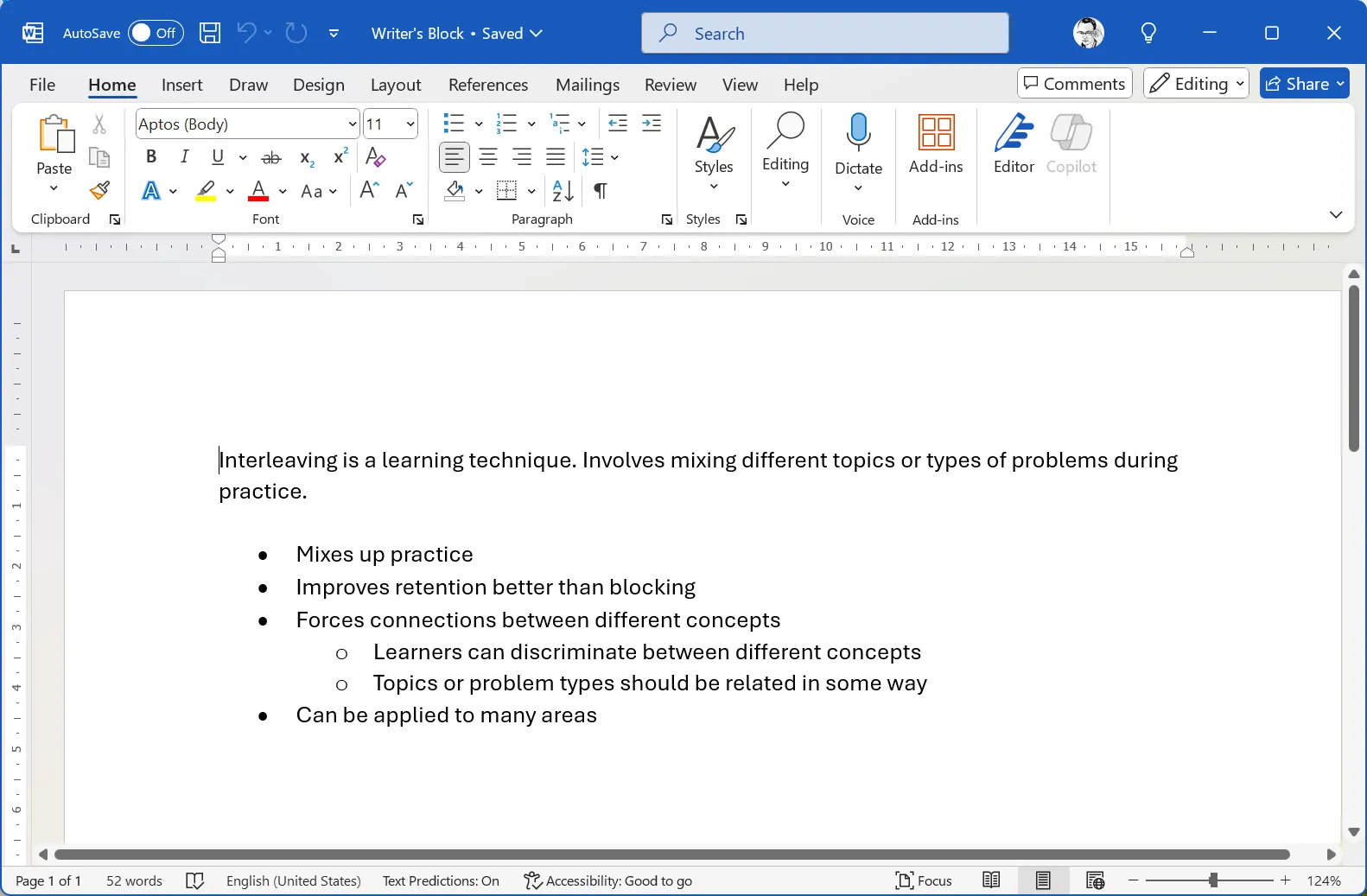 Các tùy chọn dấu đầu dòng trong Thư viện Dấu đầu dòng của Microsoft Word.
Các tùy chọn dấu đầu dòng trong Thư viện Dấu đầu dòng của Microsoft Word.
Đánh dấu các điểm bằng các loại dấu đầu dòng khác nhau từ The Bullet Library (Thư viện Dấu đầu dòng) trên Ribbon. Bạn thậm chí có thể thay đổi màu sắc của các dấu đầu dòng.
6. Tạo “Huy Hiệu Thành Tích” Để Duy Trì Động Lực
Khối bí ý tưởng thường xuất phát từ việc thiếu động lực. Vì vậy, chúng tôi “trò chơi hóa” quá trình viết bằng cách đặt ra các cột mốc và tự thưởng cho mình.
Microsoft Word giúp việc này trở nên thú vị với các biểu tượng cảm xúc (emoji), hình ảnh có sẵn (stock images) và biểu tượng (icons). Chúng tôi chèn những “huy hiệu” nhỏ tại các điểm kiểm tra. Những phần thưởng trực quan nhỏ này giúp chúng tôi duy trì sự hứng thú, giống như việc mở khóa các cấp độ trong một trò chơi.
- (Tên lửa) Dàn ý bài viết đã hoàn thành
- (Vỗ tay) Đã viết được 500 từ
- (Đập tay) Bản nháp đầu tiên đã hoàn tất!
Để thêm chúng, hãy vào Insert > Icons (Chèn > Biểu tượng) hoặc sử dụng Windows + . (dấu chấm) để mở bảng biểu tượng cảm xúc.
Đặt ra các phần thưởng thực tế bằng cách thu thập “sao” như điểm cho mỗi cột mốc.
7. Lấp Đầy Khoảng Trống Với Tính Năng Đọc Thành Tiếng (Read Aloud)
Thông thường, chúng tôi dành tính năng đọc thành tiếng để xem xét và chỉnh sửa một tài liệu đã hoàn thành. Tuy nhiên, việc đọc thành tiếng trong Microsoft Word có thể giúp lấp đầy những khoảng trống khi không có ý tưởng nào khác xuất hiện.
Vào Review > Read Aloud (Xem lại > Đọc thành tiếng) để nghe lại bản nháp của bạn.
Trong khi lắng nghe, hãy ghi lại những ý tưởng còn thiếu hoặc bất kỳ sự “khớp nối” khó hiểu nào giữa các câu. Với tư cách là một người nghe, liệu nội dung có truyền tải được thông điệp của nó không?
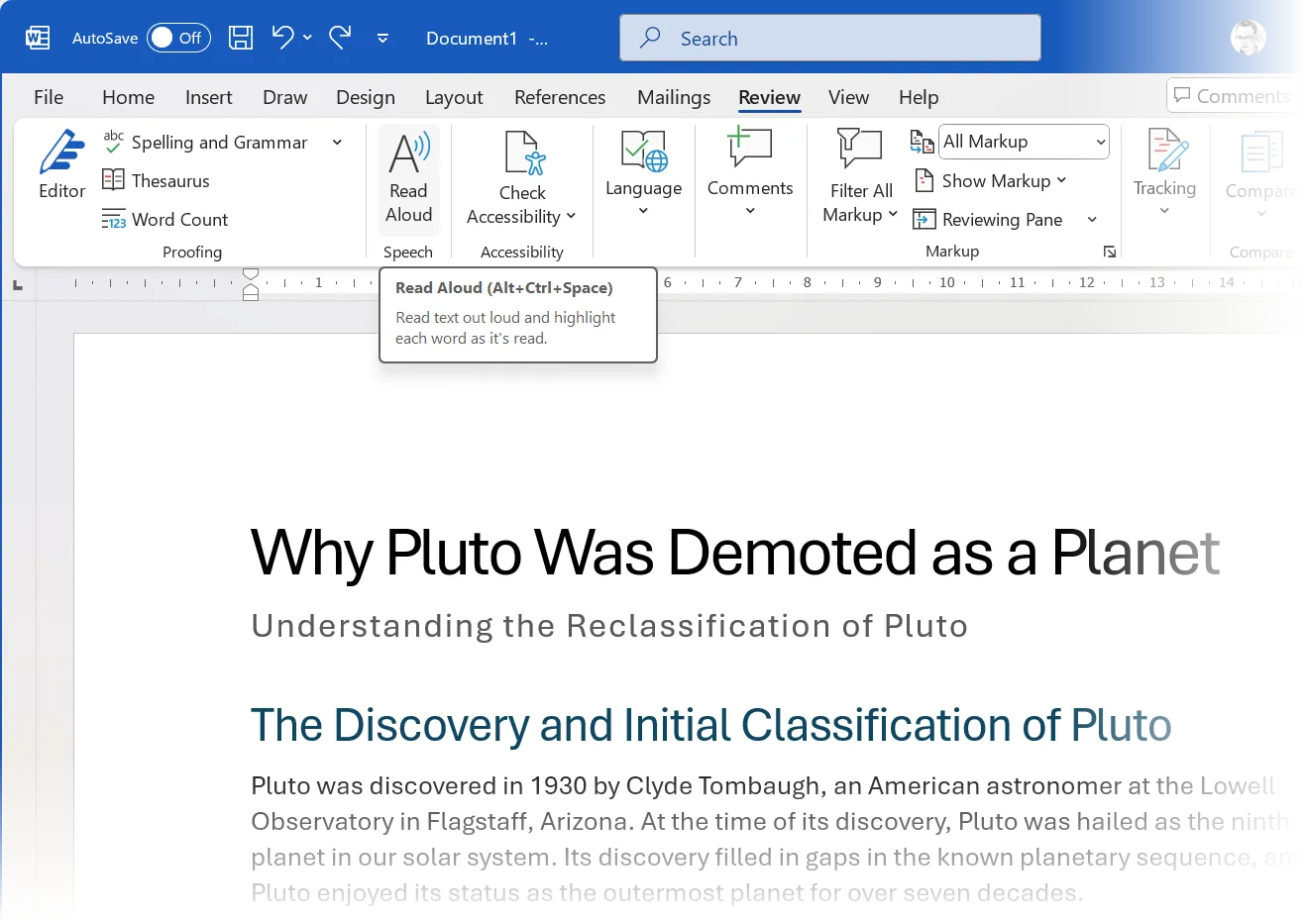 Tính năng Đọc thành tiếng (Read Aloud) trong Microsoft Word, giúp người dùng nghe lại nội dung đã viết.
Tính năng Đọc thành tiếng (Read Aloud) trong Microsoft Word, giúp người dùng nghe lại nội dung đã viết.
Thay đổi giọng đọc của tính năng Đọc thành tiếng (Settings > Preferences > Speech – Cài đặt > Tùy chọn > Giọng nói) sang giới tính khác – sự mới lạ có thể giúp bạn nghe tác phẩm của mình một cách khách quan hơn.
8. Chia Sẻ Tài Liệu Để Cùng Phát Triển Ý Tưởng
Tính năng cộng tác theo thời gian thực của Microsoft Word cho phép chúng tôi động não với bạn bè, đồng nghiệp hoặc biên tập viên – mà không cần mở một ứng dụng nào khác. Bằng cách nhấp vào Share (Chia sẻ) và mời người khác, chúng tôi nhận được phản hồi tức thì. Đôi khi, chỉ cần thấy một bình luận như “hãy mở rộng phần này” hoặc “phần này rất hay” là đủ để khôi phục động lực.
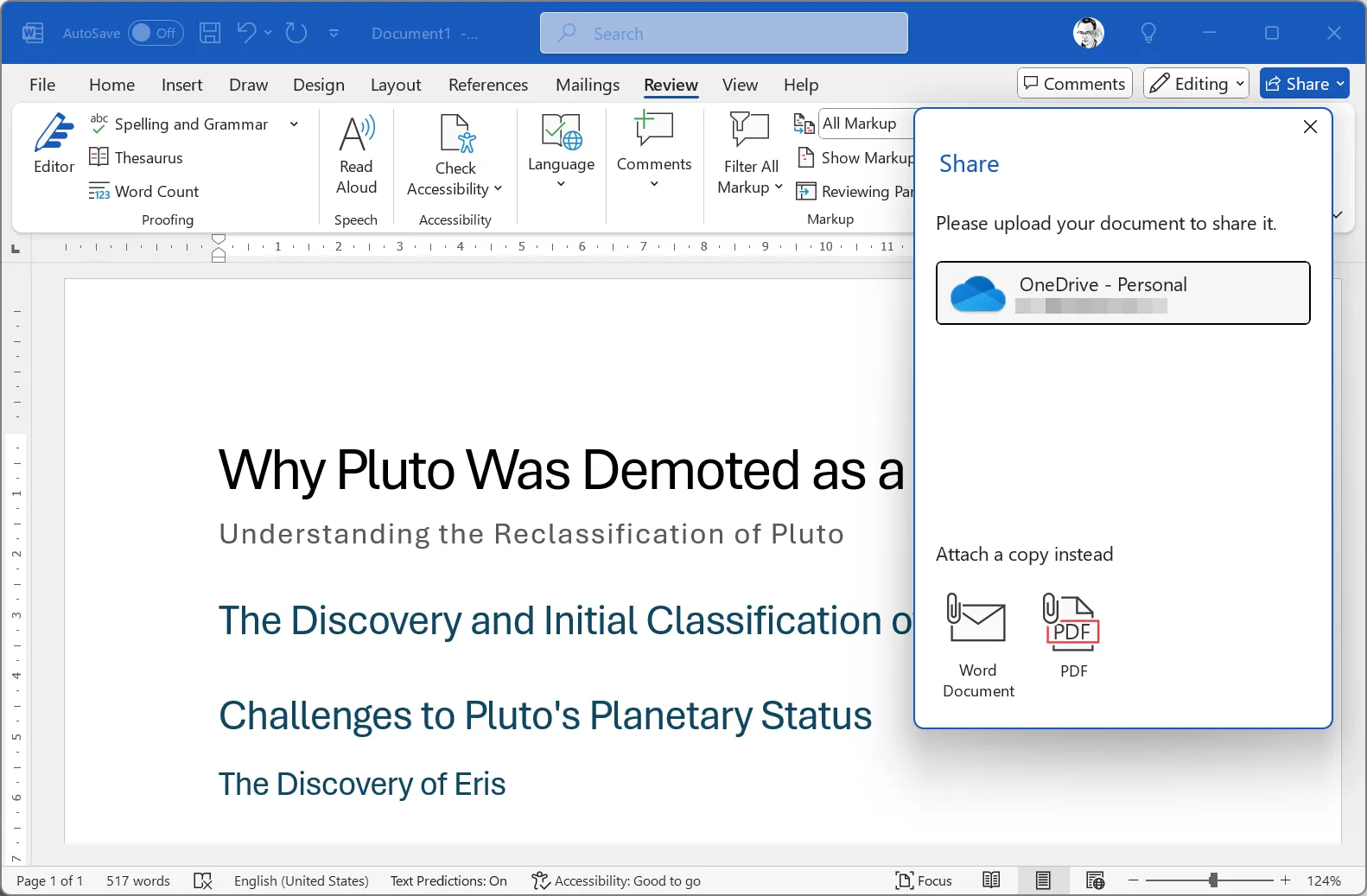 Giao diện tính năng Chia sẻ và cộng tác trong Microsoft Word, cho phép làm việc nhóm theo thời gian thực.
Giao diện tính năng Chia sẻ và cộng tác trong Microsoft Word, cho phép làm việc nhóm theo thời gian thực.
Tính năng cộng tác chỉ hoạt động với các tài liệu được lưu vào OneDrive hoặc SharePoint.
Nếu bạn không có người đồng tác giả, hãy chia sẻ tài liệu của mình với một “người bạn viết” và nhờ họ đưa ra những ý kiến nhanh chóng. Một đôi mắt mới có thể tạo ra điều kỳ diệu để phá vỡ các rào cản viết lách. Những người này có thể phát hiện ra những lỗ hổng, đặt câu hỏi hoặc gợi ý những góc độ mà bạn đã bỏ lỡ.
Chèn các phần giữ chỗ trong tài liệu và hỏi ý kiến.
Kết Luận
Khi Microsoft Word là một phần trong quy trình làm việc của bạn, những mẹo trên sẽ giúp bạn định hình lại các tính năng quen thuộc của nó. Cuối cùng, chìa khóa để đánh bại “khối bí ý tưởng” là làm cho việc viết lách trở nên thú vị hơn. Hy vọng với những thủ thuật này, quá trình tạo ra nội dung của bạn trên nhipcaucongnghe.com sẽ trở nên trôi chảy và hiệu quả hơn. Hãy thử áp dụng ngay để cảm nhận sự khác biệt và biến Word thành trợ thủ đắc lực trong hành trình sáng tạo của bạn!